Запуск Windows 11 на этом компьютере невозможен - причины и решения
При проверке на совместимость компьютера с Windows 11, при помощи специальной утилиты PC Health Check от Microsoft, может появится сообщение "Запуск Windows 11 на этом компьютере невозможен" с пояснением "Пока этот компьютер не отвечает требованиям к системе для выполнения Windows 11, вы будете продолжать получать обновления Windows 10". Также, ошибка возникает и при установке Windows 11 с USB-накопителя.
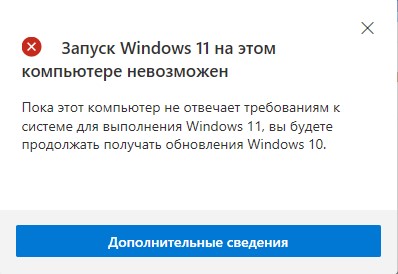
Причиной сообщения, что запуск Windows 11 на данном ПК невозможен, возникает из-за того, что данный компьютер не соответствует минимальным требованиям для установки Windows 11 – это отсутствие TPM, безопасной загрузки и место на диске должно быть под систему не менее 64 Гб.
Разберем, что делать, когда возникает сообщение "Запуск Windows 11 на этом компьютере невозможен".
1. Проверьте и включите TPM 2.0 модуль
Современные компьютеры и ноутбуки имеют TPM, который является главным фактором для установки Win 11, но совсем старые ПК, могут не иметь. По этому, логичным будет для начало проверить, есть ли TPM 2.0 чип на компьютере или ноутбуке и включить его, если отключен.
- Нажмите Win+R и введите
tpm.msc, чтобы открыть управление TPM.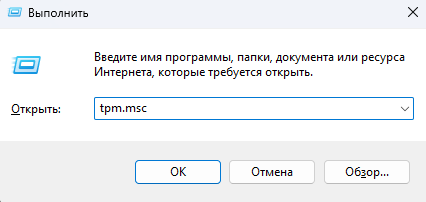
- Ниже можно увидеть версию TPM чипа, которая должна быть не ниже 2.0.
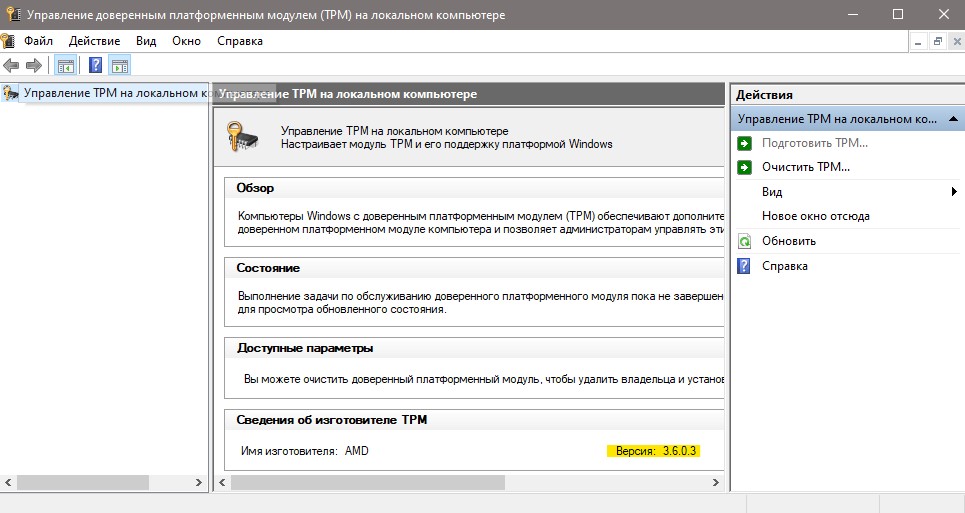
- Если вы видите окно без информации с надписью "Не удается найти совместимый доверенный платформенный модуль", то нужно TPM включить в BIOS. В биосе данный параметр может называться по разному: "TPM", "Trusted Platform Module", "TPM Device", "Security Chip", "fTPM". Покажу пример на ASUS B450M.
- Чтобы включить TPM, зайдите в биос (при включении ПК жмите DEL).
- Нажмите снизу на "Advanced", чтобы открыть расширенные параметры.
- Перейдите во вкладку "Дополнительно".
- Выберите "AMD fTPM configuration".
- В графе "TPM Device Selection" установите "Firmware TPM".
- Нажмите F10, чтобы сохранить параметры.
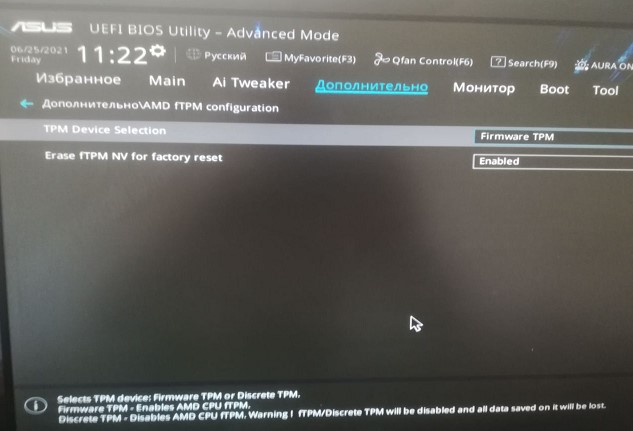
2. Включите безопасную загрузку (Secure Boot) в BIOS
В BIOS параметр безопасной загрузки находится во вкладке Boot и называет "Secure Boot" или "Безопасная загрузка". Установите значение Enabled, чтобы включить. Иногда, нужно очистить ключи, чтобы параметр был доступен. В моем случае:
- Перейти на вкладку "Boot" и выбрать "Меню безопасной загрузки".
- Чтобы включить, нужно выбрать ниже "Управление ключами".
- Нажать на "Установка ключей безопасной загрузки по умолчанию".
- Далее безопасная загрузка будет включена, нажмите F10 для сохранения.
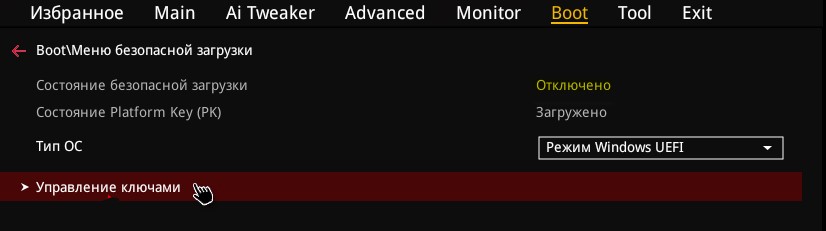
3. Создайте установочную USB-флешку Windows 11 в Rufus с обходом требований
Если ошибка "Запуск Windows 11 на этом компьютере невозможен" появляется во время установки Windows 11 с флешки, то нужно создать установочную флешку через Rufus, где можно обойти ограничения требований: TPM, безопасной загрузки, оперативной памяти и создать сразу локальную учетную запись без интернета.
- Скачайте Rufus с официального сайта.
- Нажмите "Выбрать" и укажите путь к ISO образу Windows 11.
- Нажмите "Старт" и в следующем окне установите везде галочки.
- Далее начните обычную установку систему с флешки.
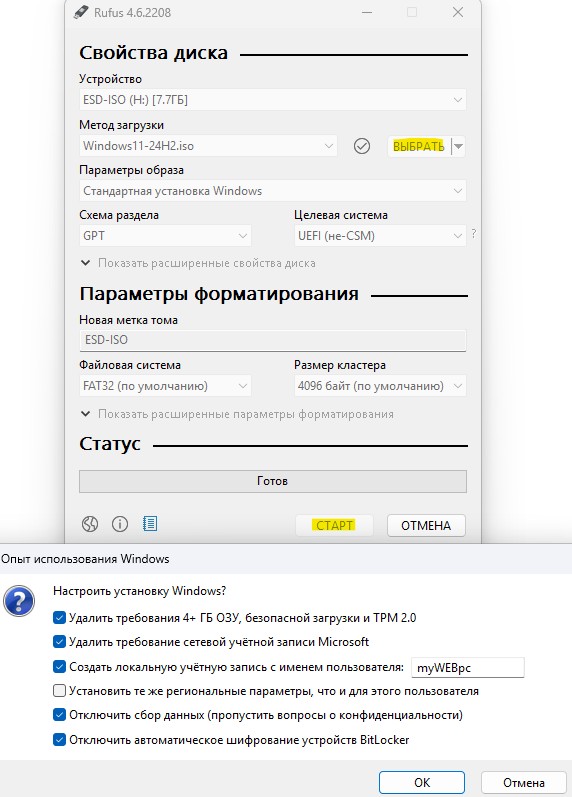

 myWEBpc
myWEBpc